動画の音量調節は必須です。Premiere pro 2022で音量調整する方法を紹介します。
音声を選択してオーディオゲインで調整する
オーディオゲインは音量の大きさのことです。
オーディオゲインの単位はdbです。
0dbを超えると音割れするので、最大値を0dbと考えます。
オーディオゲインの調整は0dbを最大値として、それ以下になるように調整します。大体最大が-10db程度になるように調整するのがよいでしょう。
クリップのゲインが全体的に低すぎる場合、ゲインを大幅に上げることでノイズの音量も上がりノイズが目立ちやすくなります。きれいな音声を得るにはある程度大きいゲインで録音しておく必要があります。
シーケンスから音量調節したいトラックを選択して、右クリック「オーディオゲイン」を選択します
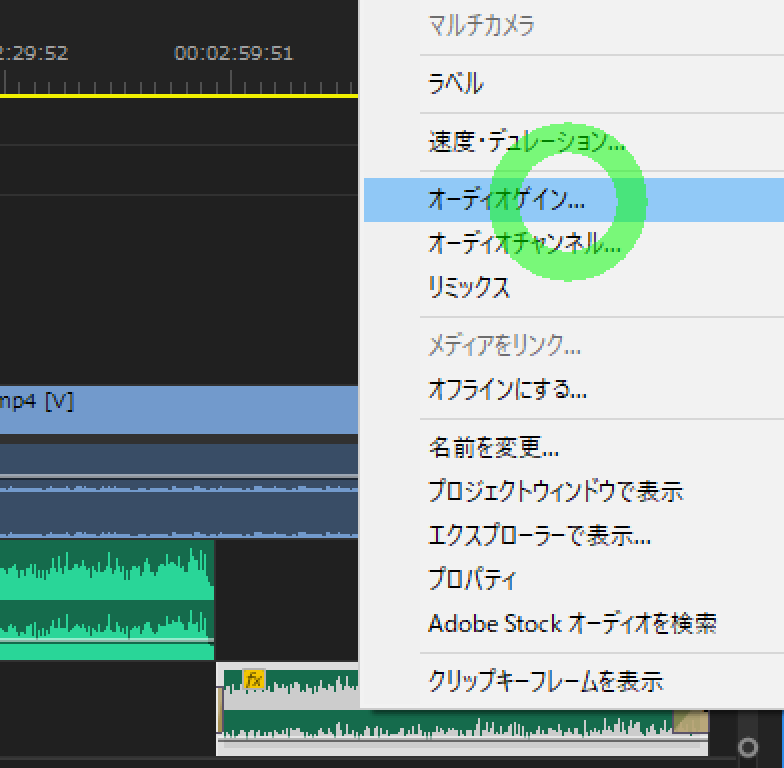
下図のようなウィンドウがでるので調節します。
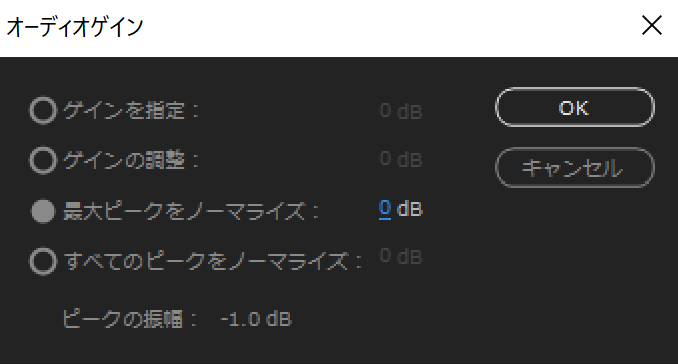
オーディオゲインの調整方法
ゲインの調整方法は以下の4つあります。
- ゲインを指定
- 指定したdbに調整します
- ゲインの調整
- 指定したdbだけ増減します
- 最大ピークをノーマライズ
- 最大のピークを基準にゲイン値を決めて調整します。
- すべてのピークをノーマライズ
- ピークの振幅を、指定した値に調整します
https://helpx.adobe.com/jp/premiere-pro/using/adjusting-volume-levels.html
最大ピークをノーマライズ
ノーマライズは最大の音量を基準に全体の音量を調整する方法です。
最大のピークを0dbに合わせたらほかもそれに合わせてゲインを大きくします。
0db以上は音割れするので基本的には最大ピークは0dbにします。
実際に最大ピークを-5dbにしてノーマライズします。変更後に音を聞いてみて大きければ、-10db, 小さければ0dbにして調整しましょう。
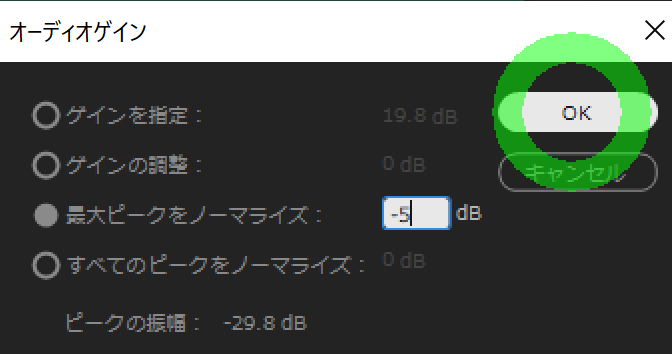
選択したクリップ中の最大のピークを基準に0dbにするのは、クリップ中の全ての音が必要なものであるという判断からです。
もしも、最大のピークが不要な音(意図しないで入った大きな音声など)であればそれを基準に0dbにすると全体の音量は相対的に小さくなってしまいます。ノーマライズの基準に置く最大のピークは必要な音声ピークであるべきで、もしもそういった巨大なピークがある場合は除外、あるいは基準を0dbよりも大きい基準にする必要がります。
ラウドネスの調整
ラウドネスの調整はエッセンシャルサウンドのタブで設定できます
エッセンシャルサウンドのオーディオタイプを会話や効果音、ミュージックなどから選択し、ラウドネスの自動一致を選択すると自動でオーディオタイプにあったラウドネスに自動調整してくれます。
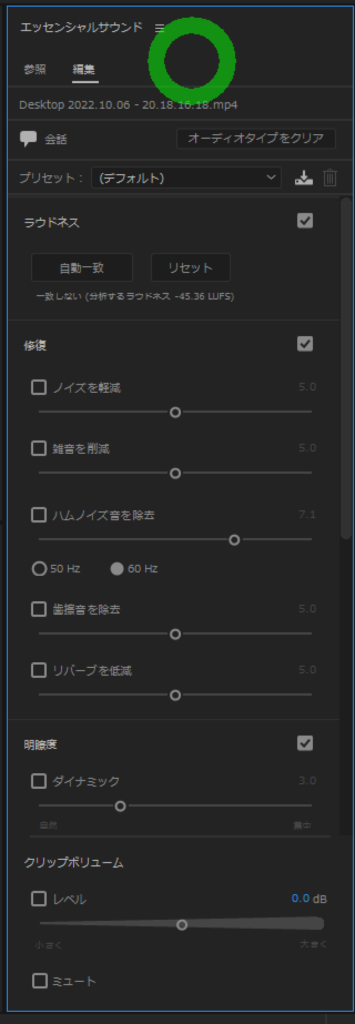
あくまで自動調整なので細かいところはマニュアルで調整していく必要があります。


